# 演示程序使用教程
*由于先前的 **读我文件**(README.md) 过于冗杂,现另辟蹊径来给大家全方位的教程。*
*这是演示程序的使用教程,将在这里提供演示程序的相应的使用教程*
## 视窗(Windows)操作系统
### 运行环境安装
0. 安装python3.6+
首先需要下载Python的安装包
> [下载64位Python安装包](https://www.python.org/ftp/python/3.8.10/python-3.8.10-amd64.exe)
> [下载32位Python安装包](https://www.python.org/ftp/python/3.8.10/python-3.8.10.exe)
在安装时,最好需要勾选 `Add Python 3.X to PATH` ,如下图所示,当然,如果您对自己非常自信,您也可以手动设置此项目:
 若您对Python一知半解或者不怎么了解、并对自己的系统盘有大约150*MB*的信心的话,您可以在安装时直接选择*快速安装*(Install Now)
若您选择了*自定义安装*(Customize Installation),请务必勾选 `pip` 和 `py launcher` 便于后续安装依赖,如下图:
若您对Python一知半解或者不怎么了解、并对自己的系统盘有大约150*MB*的信心的话,您可以在安装时直接选择*快速安装*(Install Now)
若您选择了*自定义安装*(Customize Installation),请务必勾选 `pip` 和 `py launcher` 便于后续安装依赖,如下图:
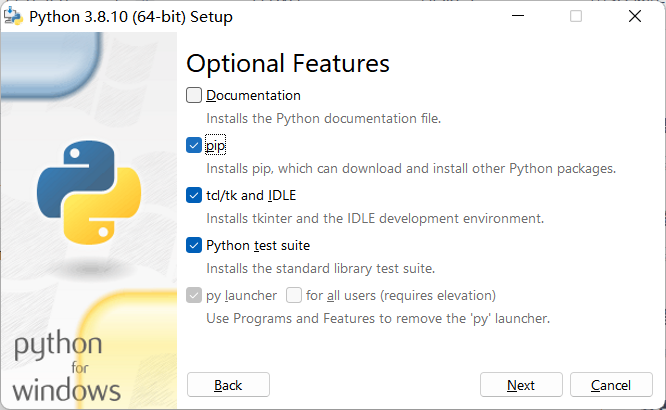 安装结束之后可以在*终端*(命令行/PowerShell/Bash/etc)中输入:python 试试是否安装成功,成功安装之后,在终端中输入python会显示诸如如下图片的提示:
安装结束之后可以在*终端*(命令行/PowerShell/Bash/etc)中输入:python 试试是否安装成功,成功安装之后,在终端中输入python会显示诸如如下图片的提示:
 1. 下载本代码库以及演示程序
- 若您使用git,请直接拷贝本仓库:
`git clone -b pkgver https://gitee.com/EillesWan/Musicreater.git`
- 若您不使用git,可以在*码云*(Gitee)或GitHub下载zip包,或者[加入QQ群聊861684859](https://jq.qq.com/?_wv=1027&k=hpeRxrYr),在群文件中获取。
1. 下载本代码库以及演示程序
- 若您使用git,请直接拷贝本仓库:
`git clone -b pkgver https://gitee.com/EillesWan/Musicreater.git`
- 若您不使用git,可以在*码云*(Gitee)或GitHub下载zip包,或者[加入QQ群聊861684859](https://jq.qq.com/?_wv=1027&k=hpeRxrYr),在群文件中获取。
 2. 安装依赖
请以管理员模式打开您的*终端*(命令行/PowerShell/Bash/etc)
例如,命令行,可以如此打开:在*视窗开始菜单*(Windows开始)中搜索 `cmd`, 并以管理员身份运行
2. 安装依赖
请以管理员模式打开您的*终端*(命令行/PowerShell/Bash/etc)
例如,命令行,可以如此打开:在*视窗开始菜单*(Windows开始)中搜索 `cmd`, 并以管理员身份运行
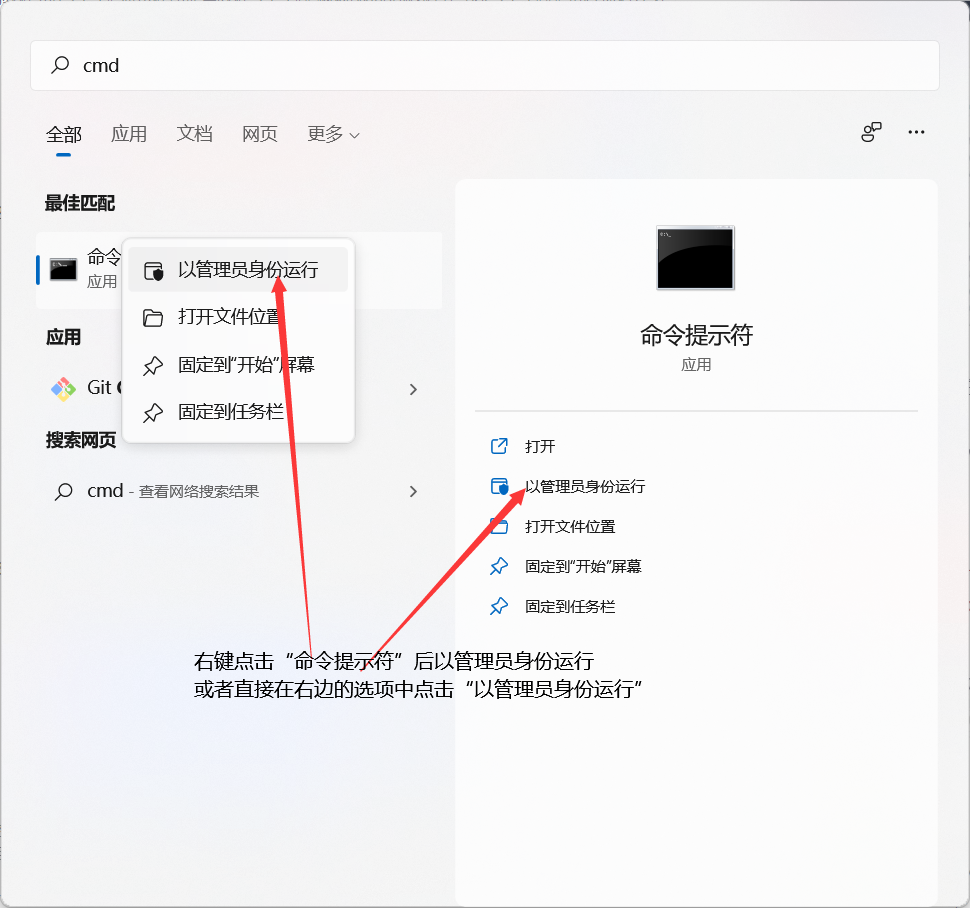 打开了终端之后,请在终端中输入以下指令
`pip install mido -i https://mirrors.aliyun.com/pypi/simple/`
`pip install brotli -i https://mirrors.aliyun.com/pypi/simple/`
安装成功后您可能会见到类似下图的提示:
打开了终端之后,请在终端中输入以下指令
`pip install mido -i https://mirrors.aliyun.com/pypi/simple/`
`pip install brotli -i https://mirrors.aliyun.com/pypi/simple/`
安装成功后您可能会见到类似下图的提示:
 3. 开始使用
在目录下打开终端,例如,打开命令行,请进入到目录下,在地址框内输入cmd:
3. 开始使用
在目录下打开终端,例如,打开命令行,请进入到目录下,在地址框内输入cmd:

 执行以下命令:(选择你需要的)
`python example_convert_bdx.py`
`python example_convert_mcpack.py`
### 补充错误说明
1. Microsoft Visual C++ Redistributable 环境出错
如果你遇到了以下这种情况
执行以下命令:(选择你需要的)
`python example_convert_bdx.py`
`python example_convert_mcpack.py`
### 补充错误说明
1. Microsoft Visual C++ Redistributable 环境出错
如果你遇到了以下这种情况
 请下载最新的VCREDIST安装包,可以参照[这个网页](https://docs.microsoft.com/zh-CN/cpp/windows/latest-supported-vc-redist)的说明,也可以在这直接选择你需要的安装包下载:
> [下载64位VCREDIST安装包](https://aka.ms/vs/17/release/vc_redist.x64.exe)
> [下载32位VCREDIST安装包](https://aka.ms/vs/17/release/vc_redist.x64.exe)
感谢群友Mono帮我们发现这个问题
2. 参数补充说明
请下载最新的VCREDIST安装包,可以参照[这个网页](https://docs.microsoft.com/zh-CN/cpp/windows/latest-supported-vc-redist)的说明,也可以在这直接选择你需要的安装包下载:
> [下载64位VCREDIST安装包](https://aka.ms/vs/17/release/vc_redist.x64.exe)
> [下载32位VCREDIST安装包](https://aka.ms/vs/17/release/vc_redist.x64.exe)
感谢群友Mono帮我们发现这个问题
2. 参数补充说明
 - midi路径:含有mid文件路径、文件名、后缀的完整文件路径。可以使用相对或绝对路径皆可
- 输出路径:输出文件夹的路径,不需要指示文件名
- 是否重置计分板:1或0(歌曲放完是否重置,推荐1)
- 是否启用进度条:1或0(看个人需要)
*进度条:是否启用进度条,以及自定义进度条样式。输入0或False表示不启用进度条,输入1或True表示使用默认进度条,其余的输入均表示使用输入的格式作为自定义的进度条样式
- 计分板名称:游戏内的计分板名称
- 音量:0-1之间的小数(含0,1)正常来说推荐1
- 变速:float数据,一般写1
- 玩家选择器:包括 `@x` 在内的全部选择器,即若要选择全部标签为Holo的玩家,则需要如此输入:`@a[tag=Holo]`
- 没有报错且在输出路径下找到mcpack或bdx即为生成成功:
- midi路径:含有mid文件路径、文件名、后缀的完整文件路径。可以使用相对或绝对路径皆可
- 输出路径:输出文件夹的路径,不需要指示文件名
- 是否重置计分板:1或0(歌曲放完是否重置,推荐1)
- 是否启用进度条:1或0(看个人需要)
*进度条:是否启用进度条,以及自定义进度条样式。输入0或False表示不启用进度条,输入1或True表示使用默认进度条,其余的输入均表示使用输入的格式作为自定义的进度条样式
- 计分板名称:游戏内的计分板名称
- 音量:0-1之间的小数(含0,1)正常来说推荐1
- 变速:float数据,一般写1
- 玩家选择器:包括 `@x` 在内的全部选择器,即若要选择全部标签为Holo的玩家,则需要如此输入:`@a[tag=Holo]`
- 没有报错且在输出路径下找到mcpack或bdx即为生成成功:

 若您对Python一知半解或者不怎么了解、并对自己的系统盘有大约150*MB*的信心的话,您可以在安装时直接选择*快速安装*(Install Now)
若您选择了*自定义安装*(Customize Installation),请务必勾选 `pip` 和 `py launcher` 便于后续安装依赖,如下图:
若您对Python一知半解或者不怎么了解、并对自己的系统盘有大约150*MB*的信心的话,您可以在安装时直接选择*快速安装*(Install Now)
若您选择了*自定义安装*(Customize Installation),请务必勾选 `pip` 和 `py launcher` 便于后续安装依赖,如下图:
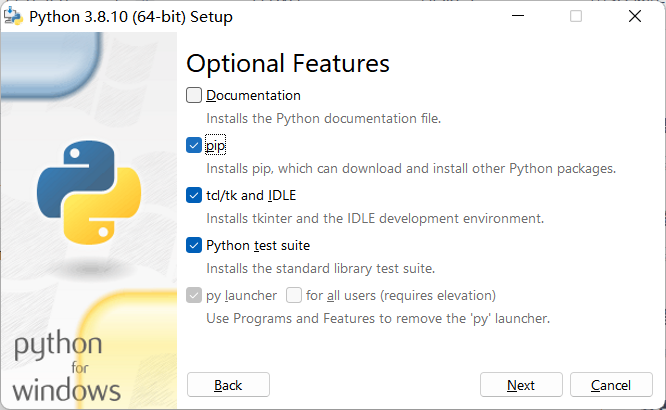 安装结束之后可以在*终端*(命令行/PowerShell/Bash/etc)中输入:python 试试是否安装成功,成功安装之后,在终端中输入python会显示诸如如下图片的提示:
安装结束之后可以在*终端*(命令行/PowerShell/Bash/etc)中输入:python 试试是否安装成功,成功安装之后,在终端中输入python会显示诸如如下图片的提示:
 1. 下载本代码库以及演示程序
- 若您使用git,请直接拷贝本仓库:
`git clone -b pkgver https://gitee.com/EillesWan/Musicreater.git`
- 若您不使用git,可以在*码云*(Gitee)或GitHub下载zip包,或者[加入QQ群聊861684859](https://jq.qq.com/?_wv=1027&k=hpeRxrYr),在群文件中获取。
1. 下载本代码库以及演示程序
- 若您使用git,请直接拷贝本仓库:
`git clone -b pkgver https://gitee.com/EillesWan/Musicreater.git`
- 若您不使用git,可以在*码云*(Gitee)或GitHub下载zip包,或者[加入QQ群聊861684859](https://jq.qq.com/?_wv=1027&k=hpeRxrYr),在群文件中获取。
 2. 安装依赖
请以管理员模式打开您的*终端*(命令行/PowerShell/Bash/etc)
例如,命令行,可以如此打开:在*视窗开始菜单*(Windows开始)中搜索 `cmd`, 并以管理员身份运行
2. 安装依赖
请以管理员模式打开您的*终端*(命令行/PowerShell/Bash/etc)
例如,命令行,可以如此打开:在*视窗开始菜单*(Windows开始)中搜索 `cmd`, 并以管理员身份运行
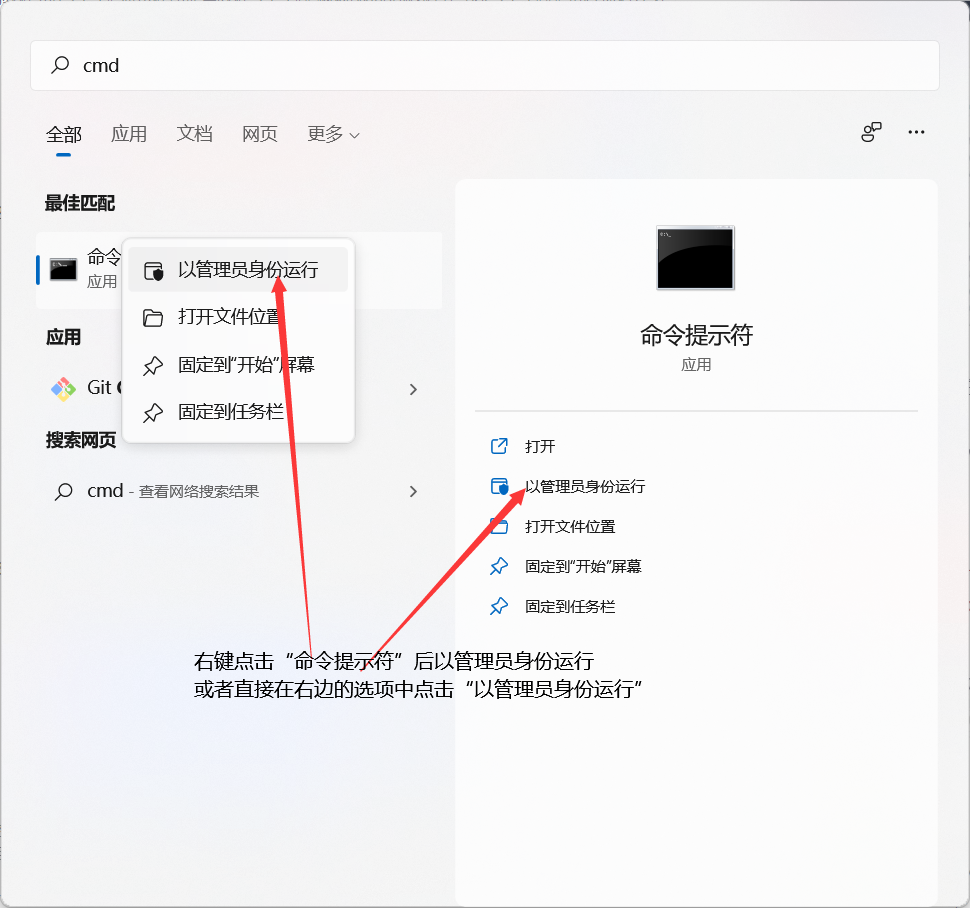 打开了终端之后,请在终端中输入以下指令
`pip install mido -i https://mirrors.aliyun.com/pypi/simple/`
`pip install brotli -i https://mirrors.aliyun.com/pypi/simple/`
安装成功后您可能会见到类似下图的提示:
打开了终端之后,请在终端中输入以下指令
`pip install mido -i https://mirrors.aliyun.com/pypi/simple/`
`pip install brotli -i https://mirrors.aliyun.com/pypi/simple/`
安装成功后您可能会见到类似下图的提示:
 3. 开始使用
在目录下打开终端,例如,打开命令行,请进入到目录下,在地址框内输入cmd:
3. 开始使用
在目录下打开终端,例如,打开命令行,请进入到目录下,在地址框内输入cmd:

 执行以下命令:(选择你需要的)
`python example_convert_bdx.py`
`python example_convert_mcpack.py`
### 补充错误说明
1. Microsoft Visual C++ Redistributable 环境出错
如果你遇到了以下这种情况
执行以下命令:(选择你需要的)
`python example_convert_bdx.py`
`python example_convert_mcpack.py`
### 补充错误说明
1. Microsoft Visual C++ Redistributable 环境出错
如果你遇到了以下这种情况
 请下载最新的VCREDIST安装包,可以参照[这个网页](https://docs.microsoft.com/zh-CN/cpp/windows/latest-supported-vc-redist)的说明,也可以在这直接选择你需要的安装包下载:
> [下载64位VCREDIST安装包](https://aka.ms/vs/17/release/vc_redist.x64.exe)
> [下载32位VCREDIST安装包](https://aka.ms/vs/17/release/vc_redist.x64.exe)
感谢群友Mono帮我们发现这个问题
2. 参数补充说明
请下载最新的VCREDIST安装包,可以参照[这个网页](https://docs.microsoft.com/zh-CN/cpp/windows/latest-supported-vc-redist)的说明,也可以在这直接选择你需要的安装包下载:
> [下载64位VCREDIST安装包](https://aka.ms/vs/17/release/vc_redist.x64.exe)
> [下载32位VCREDIST安装包](https://aka.ms/vs/17/release/vc_redist.x64.exe)
感谢群友Mono帮我们发现这个问题
2. 参数补充说明
 - midi路径:含有mid文件路径、文件名、后缀的完整文件路径。可以使用相对或绝对路径皆可
- 输出路径:输出文件夹的路径,不需要指示文件名
- 是否重置计分板:1或0(歌曲放完是否重置,推荐1)
- 是否启用进度条:1或0(看个人需要)
*进度条:是否启用进度条,以及自定义进度条样式。输入0或False表示不启用进度条,输入1或True表示使用默认进度条,其余的输入均表示使用输入的格式作为自定义的进度条样式
- 计分板名称:游戏内的计分板名称
- 音量:0-1之间的小数(含0,1)正常来说推荐1
- 变速:float数据,一般写1
- 玩家选择器:包括 `@x` 在内的全部选择器,即若要选择全部标签为Holo的玩家,则需要如此输入:`@a[tag=Holo]`
- 没有报错且在输出路径下找到mcpack或bdx即为生成成功:
- midi路径:含有mid文件路径、文件名、后缀的完整文件路径。可以使用相对或绝对路径皆可
- 输出路径:输出文件夹的路径,不需要指示文件名
- 是否重置计分板:1或0(歌曲放完是否重置,推荐1)
- 是否启用进度条:1或0(看个人需要)
*进度条:是否启用进度条,以及自定义进度条样式。输入0或False表示不启用进度条,输入1或True表示使用默认进度条,其余的输入均表示使用输入的格式作为自定义的进度条样式
- 计分板名称:游戏内的计分板名称
- 音量:0-1之间的小数(含0,1)正常来说推荐1
- 变速:float数据,一般写1
- 玩家选择器:包括 `@x` 在内的全部选择器,即若要选择全部标签为Holo的玩家,则需要如此输入:`@a[tag=Holo]`
- 没有报错且在输出路径下找到mcpack或bdx即为生成成功:
